您当前位置:
首页 >
Chrome浏览器扩展程序卸载彻底教程
Chrome浏览器扩展程序卸载彻底教程
文章来源:谷歌浏览器官网
时间:2025-07-07
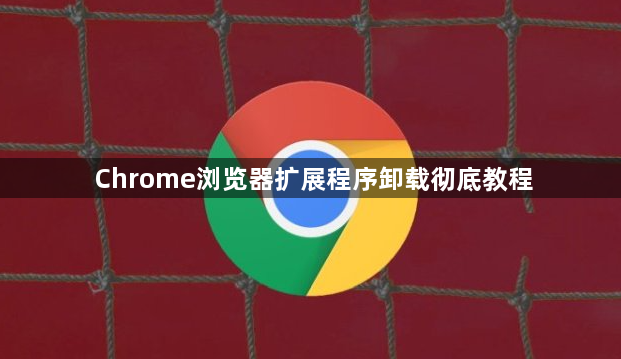
1. 进入扩展程序管理页面
- 打开Chrome浏览器,点击右上角的三个竖直排列的点(菜单按钮),选择“更多工具”,再点击“扩展程序”,即可打开扩展页面。
- 或者直接在地址栏输入`chrome://extensions/`并回车,直接进入扩展程序管理页面。
2. 查找要卸载的扩展程序
- 在扩展程序管理页面中,您可以看到所有已安装的扩展列表。根据扩展的名称、功能描述或启用状态来找到您不再需要的那个扩展。
3. 卸载扩展程序
- 在要卸载的扩展右侧,有一个垃圾桶图标(即“删除”按钮),点击它。
- 系统会弹出一个确认对话框,询问您是否确定要删除该扩展。点击“删除”按钮,即可完成卸载。
4. 注意事项
- 某些扩展可能会请求保留部分数据或设置,以便将来重新安装时使用。如果您希望彻底清除所有数据,请在卸载前仔细阅读提示信息。
- 如果您只是想暂时禁用扩展而不卸载,可以在扩展程序管理页面中,通过切换开关来禁用它。
5. 检查是否卸载彻底
- 卸载后,建议重启浏览器,确保扩展程序完全被移除。
- 再次进入扩展程序管理页面,确认该扩展已不在列表中。
6. 清理残留文件(可选)
- 对于从非官方商店下载的插件,可能需要手动删除残留文件。通常,Chrome扩展程序的文件存储在用户目录下的`AppData\Local\Google\Chrome\User Data\Default\Extensions`文件夹中,找到对应扩展ID的文件夹并删除。
